
随着电脑在日常生活和工作中的广泛应用,自动开机功能成为许多用户关注的一个实用设置。尤其是使用Windows 7操作系统的用户,如何设置自动开机不仅能提高工作效率,还能满足特定时间的自动启动需求。本文将详细介绍在中国地区环境下,如何在Windows 7系统中实现自动开机设置,以及需要注意的相关事项。
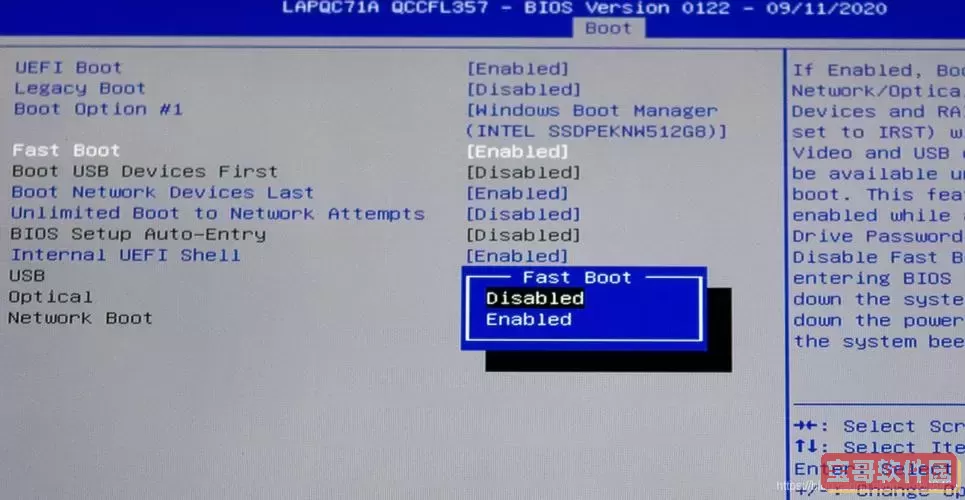
一、什么是自动开机?
自动开机,是指电脑在关闭状态下,通过预先设定的时间或触发条件,实现自动启动而无需手动按下电源键。这一功能在许多场景下非常实用,例如需要定时运行某些任务、远程维护服务器或确保工作日早晨电脑已经开启准备工作等。
二、Windows 7设置自动开机的前提
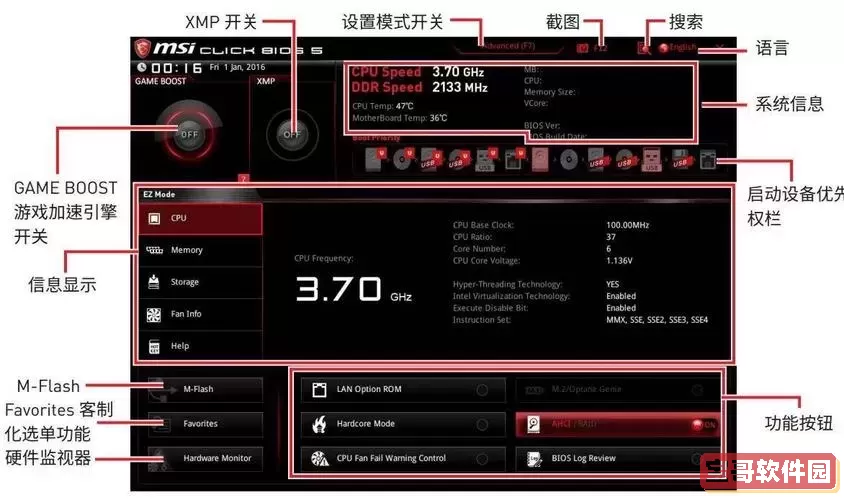
需要特别说明的是,Windows 7作为操作系统,虽然本身不具备直接控制自动开机的功能,但我们可以通过主板的BIOS(或UEFI)设置配合Windows任务安排实现这一需求。因此,设置自动开机主要是在电脑硬件的层面完成。
三、通过BIOS设置自动开机
1. 进入BIOS界面
首先,需要重启电脑,在启动时按下主板厂商指定的进入BIOS的按键,不同品牌可能不同,一般常见的是“Del”、“F2”、“F10”或“Esc”。如果不确定,可以查阅主板说明书或电脑品牌官网说明。
2. 查找自动开机(Power Management)选项
进入BIOS后,使用键盘方向键导航,找到类似“Power Management Setup”、“ACPI Configuration”或者“Advanced”中的电源管理相关选项。
3. 设置自动开机时间
在电源管理菜单中,查找“RTC Alarm Power On”、“Resume by Alarm”或者“Wake Up Event Setup”等描述,启用该功能后,设置具体的自动开机时间(如每天早上7:00)。不同主板选项名称有所不同,但原理大致相同。
4. 保存并退出
设置完成后,选择“Save and Exit”保存BIOS设置,系统将自动重启。此后,到设定时间,电脑会自动开机而不需手动操作。
四、Windows 7系统中的相关辅助设置
虽然自动开机功能在BIOS中设置,但Windows 7可以配合“任务计划程序”(Task Scheduler)实现开机后自动执行某些任务。
1. 打开任务计划程序
点击“开始”->“控制面板”->“管理工具”->“任务计划程序”。
2. 创建新任务
选择“创建任务”,在“触发器”标签中,设置触发条件为“计算机启动时”。
3. 设置操作
在“操作”标签中新建操作,例如执行某个程序、运行脚本或者打开文件。
4. 保存任务
任务设置完毕后保存,当电脑开机后,系统会自动执行这些任务,提高自动化程度。
五、中国用户设置自动开机的特别注意事项
1. 电源环境影响
中国不同地区电压和供电稳定性差异较大,建议使用稳定的电源和UPS不间断电源设备,避免突然断电导致自动开机设置失效或设备损坏。
2. 节假日与夏令时
中国大陆地区统一使用北京时间,不实行夏令时,设置时请确认时间准确。此外,自动开机时间若设置在节假日期间,需提前规划是否需要调整任务计划。
3. 电脑品牌BIOS差异
市面上电脑品牌繁多,BIOS界面和选项命名各异。建议仔细阅读电脑或主板说明书,或者访问品牌官方网站获取详细指导。
4. 系统权限要求
修改BIOS设置需要重启系统且进入低级设置界面,建议非专业用户操作时谨慎,避免误操作引起系统无法启动。
六、总结
在Windows 7系统中,自动开机功能的实现主要依赖于BIOS设置。通过进入BIOS电源管理选项,启用并配置自动开机时间,电脑就能在预定时间自动启动。配合Windows 7任务计划程序,自动开机后的任务执行更加灵活方便。在中国地区使用时,还应注意电源稳定与时间设置的准确性。掌握自动开机设置,不仅能提升办公效率,还能让用户享受到现代信息技术带来的便捷体验。
希望本文的介绍能帮助广大Windows 7用户顺利完成自动开机设置,更好地融入和提升数字化生活品质。